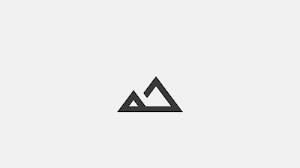Si desea aumentar el rendimiento visual de su computadora, debe mejorar sus gráficos. Aunque la aplicación principal ejecuta juegos más potentes con una mejor calidad de imagen, la actualización de gráficos también ayuda con la modificación de imágenes, la edición de videos y la reproducción de videos de alta resolución (piense en Netflix en 4K ).
Pero hay muchas opciones de actualización, que pueden hacer que todo el proceso parezca demasiado desalentador para intentarlo. Estamos aquí para simplificarlo, exponiendo todo para que pueda elegir la mejor opción para usted. Gamer o visor ocasional, propietario de computadora portátil o de escritorio, modificador por primera vez o creador experimentado de PC: aquí está la información de fondo que necesita para actualizar los gráficos de su computadora.
Revisa los conceptos básicos de gráficos
Su computadora potencia sus efectos visuales en pantalla con dos partes: la unidad de procesamiento central (CPU) y la unidad de procesamiento de gráficos (GPU). Aunque ambos realizan tareas similares (trabajando a través de un montón de matemáticas para ayudar a que su máquina funcione normalmente), sus estructuras difieren ligeramente, la GPU se especializa en el tipo de cálculos que requieren visuales intensos. (Estos cálculos también son útiles para la minería de criptomonedas y la inteligencia artificial, por lo que el gigante de los gráficos, Nvidia, puede ingresar al negocio del automóvil autodidacta ).
Todas las computadoras vienen con una CPU, y en los primeros días de la informática, manejaba todos los gráficos (que en ese momento eran muy básicos) junto con la placa base. Incluso hoy en día, si compra una computadora sin una tarjeta gráfica (hardware que incluye una GPU, espacio de almacenamiento dedicado a gráficos y refrigeración a bordo), aún podrá ver el movimiento en la pantalla. Eso es porque cada computadora viene con lo esencial necesario para mostrar las operaciones de Windows o macOS. Sin embargo, una potente tarjeta gráfica puede ayudar a la CPU a calcular el movimiento de todos esos píxeles, proporcionando una calidad de video con mayor resolución y más detalles.
En el pasado, podía dividir las computadoras en dos grupos: aquellas con y sin tarjetas de gráficos dedicadas separadas de la CPU. Las máquinas sin tarjetas tenían los denominados gráficos "integrados", lo que significa que la potencia de procesamiento de gráficos estaba integrada en la CPU o la placa base. Ese sigue siendo el caso hoy, pero a medida que los procesadores se han vuelto mucho más poderosos, los gráficos integrados también han mejorado en rendimiento. Como resultado, una tarjeta gráfica separada se ha vuelto menos vital, porque las computadoras modernas con gráficos integrados ahora son capaces de jugar, editar videos y más.
Aún así, obtendrá el mejor rendimiento de gráficos de un chip de gráficos separado (también llamado "discreto"). Si desea agregarlo usted mismo, puede variar en dificultad; puede significar insertar una tarjeta en la placa base de su computadora de escritorio o conectar una solución de gráficos externa a través de USB. La última opción no funcionará tan rápido, pero es mucho más fácil y más conveniente de instalar. Decidir qué proceso le conviene más dependerá de su comodidad jugando con la electrónica y en su computadora.
Verifique las limitaciones de su computadora
Antes de decidir cómo actualizar su computadora, necesita revisar las opciones de esa máquina en particular. Por ejemplo, si espera mejorar una computadora portátil, deberá conectar un procesador de gráficos externo, por lo que debe asegurarse de que el sistema sea compatible, al igual que los modelos recientes de MacBook Pro . Con una máquina de escritorio, puede optar por ese procesador externo o instalar una tarjeta de gráficos; para este último, necesitará una placa base con una ranura de repuesto PCI-Express (también llamada PCI-E) o dos.
Para averiguar qué puede manejar su computadora, consulte la documentación que viene con él o ejecute una búsqueda rápida en la web del nombre del modelo. Si eso falla, intente consultar con el fabricante o el minorista donde lo compró. La ubicación que lo vendió también podría sugerir algunas actualizaciones que no había estado considerando.
Para obtener más ayuda, busque consejos en foros . Los miembros de comunidades como Tom's Hardware y Neowin no morderán si usted solicita algunos consejos, especialmente si sus preguntas son claras y específicas. Cuando tenga problemas para averiguar qué puede hacer su computadora, la mayoría de los usuarios estarán encantados de explicarle sus diversas opciones de actualización.
Algunos consejos adicionales: algunas tarjetas de gama alta requieren una conexión adicional a la unidad de fuente de alimentación (o fuente de alimentación) de la computadora, además de la potencia que obtienen de la placa base. Esto no debería ser un problema en la mayoría de los sistemas modernos, a menos que esté colocando una tarjeta realmente poderosa dentro de un escritorio de rango medio o compacto. Para estar seguro, esta calculadora de PSU en línea puede verificarlo por usted. Además, tenga cuidado de colocar una tarjeta de gama alta en un sistema anterior de rango medio; aún funcionará, pero el rendimiento podría reducirse si los otros componentes de su computadora (como la RAM) no pueden mantener el ritmo. Tenga en cuenta estos cuellos de botella si planea emparejar una tarjeta muy buena o una GPU externa con una computadora mediana. Una vez más, los foros que mencionamos anteriormente pueden ofrecer consejos útiles.
Finalmente, si su computadora está envejeciendo, digamos que la ha tenido durante al menos cinco años, considere actualizar todo el sistema en lugar de limitar sus cambios a los gráficos. Esto proporciona una forma de evitar los cuellos de botella, pero, por supuesto, costará mucho más.
Elige tu hardware
Hay dos grandes nombres en gráficos por computadora: Nvidia y AMD. Sin embargo, muchos fabricantes diferentes producen chips gráficos y tarjetas basadas en sus tecnologías. En definitiva, la tarjeta gráfica ideal o una GPU externa para usted dependerá de las especificaciones de su computadora, del sistema operativo y del tipo de instalación que desee realizar.
Por ejemplo, estas tarjetas de gama alta son ideales para sistemas operativos Windows, y estos procesadores externos son mejores para Mac. Las guías de compradores como las de esos enlaces pueden guiarlo hacia el dispositivo correcto; solo asegúrese de que la guía sea reciente, ya que las nuevas tarjetas gráficas salen regularmente.
Una vez que la guía del comprador restringe su lista de opciones, puede comparar aún más las tarjetas observando los puntos de referencia de rendimiento disponibles en línea. Si tienes prisa, prueba un atajo para resolver los méritos de las diversas tarjetas gráficas o procesadores que estás considerando. Debido a que los dispositivos más potentes generalmente cuestan más, puede comparar los precios como una guía aproximada. Otro atajo útil: decide qué quieres hacer con tu computadora e ir desde allí. Supongamos que hay un juego que te mueres por jugar o un auricular VR que deseas comprar: comprueba las especificaciones gráficas recomendadas y luego elige una actualización que satisfaga esos requisitos.
Hablando de especificaciones, no te dejes intimidar por la jerga asociada con las tarjetas gráficas. Aquí están los elementos clave a tener en cuenta: la cantidad de memoria a bordo, la velocidad de la memoria y la velocidad del reloj (básicamente, qué tan rápido el dispositivo puede masticar los cálculos). También puede verificar el número de modelo del dispositivo: en términos generales, un número mayor será mejor.
No es exagerado decir que puede pasar semanas estudiando detenidamente las configuraciones de gráficos, pero no siente que esto sea obligatorio; la elección de su actualización puede tomar mucho menos tiempo. Consulte una guía de compra reciente, consulte la recomendación en los foros mencionados anteriormente, y debe tener una idea rápida de un dispositivo gráfico que se ocupará de sus necesidades.
Instala el dispositivo
Si seleccionó un dispositivo externo, conectarlo será fácil: conéctelo a un puerto (dependiendo del dispositivo, que podría ser USB, USB-C o Thunderbolt), instale cualquier software o controlador incluido con el hardware, y ya terminaste
Instalar una tarjeta gráfica en una computadora de escritorio requerirá un poco más de trabajo. Antes de comenzar, se aplican las reglas habituales para trabajar dentro de una PC: Apague y desenchufe la máquina, retire los periféricos como el mouse y el monitor, y luego retire cuidadosamente los lados de la carcasa para acceder a la placa base. Para evitar descargas electrostáticas, use una muñequera antiestática en caso de que toque una parte metálica de la carcasa o de la fuente de alimentación.
Verifique si hay una tarjeta gráfica existente y, si encuentra una, quítela: desatornille el soporte de la tarjeta de la carcasa y luego desenganche los soportes de plástico del lateral de la ranura. Algunas tarjetas requieren una conexión separada a la fuente de alimentación de la computadora, por lo que si detecta una, desconecte esto también. Retire lentamente la tarjeta y colóquela en una bolsa antiestática o reemplácela en su embalaje original (si está en buen estado de funcionamiento, es posible que desee venderla en eBay ).
Ahora tome la nueva tarjeta y fíjela en la ranura vacante PCI-E, sosteniendo la tarjeta por los lados para mantener los dedos alejados de todos los circuitos. Asegure los soportes donde sea necesario. Tendrás que atornillar el nuevo soporte contra la carcasa, conectándolo de la misma manera que el anterior. Luego, si la tarjeta requiere una conexión de alimentación a la fuente de alimentación, adelante y hazlo. Consulte el manual suministrado para averiguar si la conexión de alimentación adicional es necesaria, y para ver algunos punteros más en la instalación.
Cierre su PC nuevamente, vuelva a conectar su monitor a la nueva tarjeta gráfica y vuelva a conectar sus periféricos. Conecte la fuente de alimentación a una toma de corriente como antes, vuelva a encender la computadora y arranque el sistema operativo. Finalmente, asegúrese de descargar los últimos controladores de tarjetas gráficas para su nuevo componente. Estos están disponibles en los sitios web de Nvidia y AMD : simplemente elija su tarjeta y su sistema operativo de la lista para encontrar los correctos. Estas unidades asegurarán que su tarjeta funcione a su máximo potencial.